WordPress で失敗したログイン試行回数が多すぎる場合のロックを解除するにはどうすればよいですか?
公開: 2018-04-01
恐ろしい「ログイン試行の失敗が多すぎます」というエラー メッセージによって WordPress Web サイトからロックアウトされることは、これまでで最も厄介なことの 1 つです。
WordPress Web サイトのメンテナンスや新しいコンテンツの追加に関係なく、WordPress Web サイトで作業しているときに最も避けたいことです。
このチュートリアルでは、WordPress へのログイン試行回数が多すぎてもロックを解除し、20 ~ 30 分待たずに Web サイトに戻る簡単な方法をいくつか紹介します。 この方法を WordPress 5.0 でテストしましたが、これは 2022 年に WordPress のロックを解除するための最良の方法です。
ビデオガイド:
このチュートリアルでは、Web サイトにログイン制限プラグインがインストールされていること、またはホスティング会社または開発者によって何らかの形式のログイン保護が Web サイトに追加されていることを前提としています (Web サイトからロックアウトされて表示されている場合)。ログインの試行回数が多すぎることを知らせるメッセージが表示された場合は、これに該当すると考えてください)。
WordPressの「失敗したログイン試行回数が多すぎる」とは
このメッセージは、ユーザーが指定された制限時間内に (通常は立て続けに) WordPress Web サイトに何度もログインしようとした場合に表示されます。
これは、ハッカーが Web サイトに不正にアクセスするのを阻止し、ブルート フォース攻撃 (アクセスを強制しようとして数百または数千のパスワードをスパム送信する) を防ぐために設計された WordPress のセキュリティ機能です。
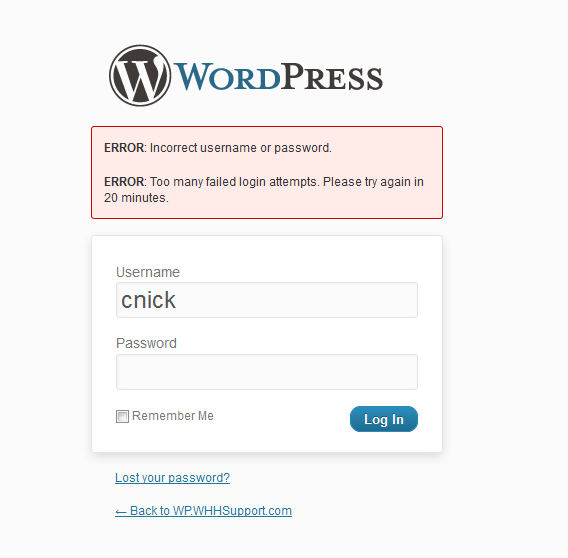
「ログイン試行の失敗が多すぎる」原因
これは、間違ったログイン認証情報を立て続けに何度も入力したことが原因です。 最初のインスタンスでエラー メッセージを表示するには、間違ったログイン資格情報を複数回入力する必要があります。
エラー メッセージが表示され、WordPress がこの「ログインに失敗した回数が多すぎます」状態を登録すると、正しいユーザー資格情報を入力しても、待機期間が終了するまで正常に登録されません。
WordPress でロックアウトされるとどうなりますか?
ほとんどの場合、アカウントに再度ログインできるようになるまでの時間を知らせるメッセージが表示されます。 テストしたプラグインの場合、これは通常 20 分です。 20 分が経過すると、WordPress はアカウントのロックを解除し、「Too Many Failed Login Attempts」メッセージを削除します。
では、WordPress で失敗したログイン試行回数が多すぎる場合のロックを解除するにはどうすればよいですか?
WordPress Web サイトのセットアップ方法に応じて、この問題を解決する方法がいくつかあります。
FTP メソッド
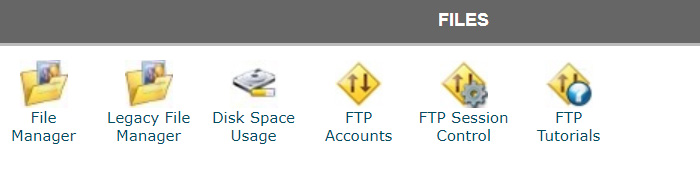
FTP メソッドは、Limit Login Attempts プラグインがインストールされていることを前提としており、これが「too many login attempts」エラー メッセージを生成しているものです。
Web サイトの FTP セクションは、通常、CPanel 内で簡単に見つけることができます (ホスティング アカウントからアクセスできます)。
FTP (ファイル転送プロトコル) を使用して、Web サイトにログインし、そのすべてのファイルを表示できます。 そこに移動したら、次の場所に移動する必要があります: /wp-content/plugins/
plugins フォルダーには、ご想像のとおり、Web サイトのすべてのプラグインのファイルが含まれています。
Limit Login Attempts プラグイン フォルダを探す必要があります。見つけたら削除して、Web サイトから削除します。 通常、WordPress ダッシュボードを使用してアンインストールしますが、残念ながらダッシュボードにログインできないため、別の方法を使用する必要があります。
MySQL メソッド
WordPress でのログイン試行をリセットする 2 つ目の方法は、MySQL クエリを使用することです。 この方法では、MySQL の基本的な理解と、CPanel からアクセスできるツールである phpMyAdmin の使用が必要です。
WordPress データベース、具体的には wp_options を対象とし、ログイン試行をリセットする SQL クエリを使用します。

MySQL と phpMyAdmin に慣れていない方のために、難しく聞こえるかもしれませんが、順を追って説明します。
データベースを見つける
ホスティング プランに複数の Web サイトがない場合、この手順は関係なく、次の手順にスキップできます。 1 つのホスティング プランに複数の Web サイトがあり、アドオン ドメインを使用している場合、この手順では、このクエリを実行する Web サイトのデータベースを分離する方法を示します。
この手順は、CPanel が Installatron を使用していることを前提としています。
どの Web サイトがどのデータベースを使用しているかを把握する簡単な方法は、(CPanel から) Installatron を開くことです。これは、WordPress を他のすぐに使用できるアプリケーションの中でインストールするために使用されます。 たとえば、GoDaddy は、選択したドメインにアプリケーションを簡単にインストールできるようにする Installatron を提供します。
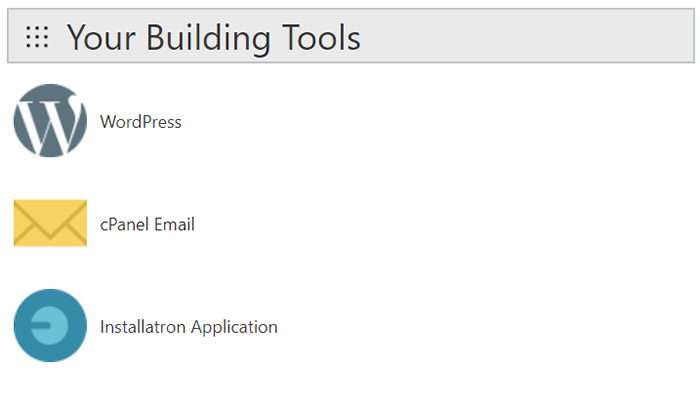
Installatron にログインすると、WordPress がインストールされている Web サイトのリストが表示されます。 ログイン試行のロックを解除したい Web サイトを見つけて、その特定の WordPress インストールの編集ボタンであるスパナ ボタンをクリックします。
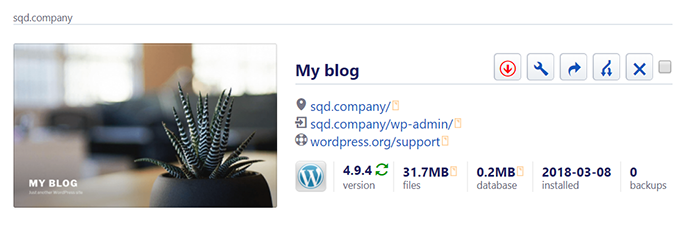
[概要] の横にある [ファイルとテーブル] をクリックし、[データベース名] までスクロールします。
これにより、次のステップで phpMyAdmin を使用して SQL クエリを実行するときに検索する必要があるデータベース名が得られます。
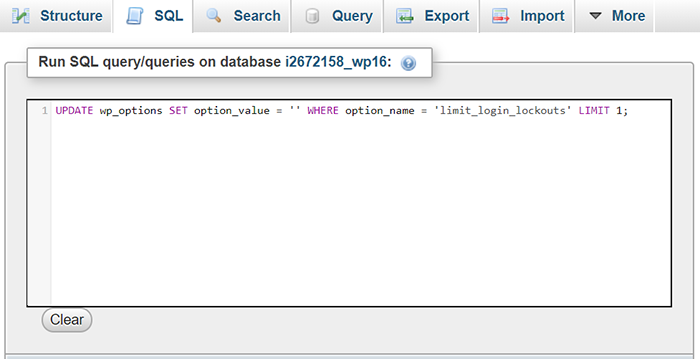
phpMyAdmin を使用して SQL クエリを実行する
データベース名がわかったので、またはデフォルトで名前がわかっているデータベースが 1 つしかない場合は、簡単な SQL クエリを使用して WordPress のログイン試行のロックを解除してみましょう。
シンプルな SQL クエリ
特定の WordPress Web サイトですべてのユーザーのログイン試行のロックを解除するには、データベース テーブル名をクリックしてから SQL をクリックすることで、以下のクエリを使用できます。
UPDATE wp_options SET option_value = '' WHERE option_name = 'limit_login_lockouts' LIMIT 1;
あなたの IP クエリのみのロック解除
このクエリを使用して、特定の IP アドレスに対するログイン試行のロックを解除することもできます。 What's My IP を使用して、自分の IP アドレスを調べることができます。
UPDATE wp_options SET option_value = REPLACE(option_value, '123.456.789.123, '') WHERE option_name = 'limit_login_lockouts' LIMIT 1;
option_value 番号については、上記の形式を使用してこれを IP アドレスに置き換えます。クエリは IP で機能します。

これらの SQL クエリのいずれかを使用してログイン試行のロックを解除できるため、WordPress にエラーなく再度ログインできます。
WordPress ウェブサイトに安全なパスワードを設定する
最後に、安全なパスワードの設定について簡単に説明します。 「ILoveCats:)」のようなパスワードは覚えやすいかもしれませんが、使用するサービスごとに異なる強力な複数文字のパスワードを使用する方が安全です。
WordPress をドメインにインストールする際、Installatron がデフォルトでパスワードを生成できるようにすることをお勧めします。そうしない場合は、以下のガイドラインに従って安全なパスワードを作成してください。
- 最低 12 文字を使用してください。
- 記号、小文字、大文字を組み合わせて使用してください。
- パートナーの名前や会社の名前など、明白なものは避けてください
このチュートリアルがお役に立てば幸いです。次に WordPress Web サイトから締め出されたときのために、ブックマークしておいてください。
